texturi personalizate în Photoshop
Tiparele sunt tot în jurul nostru - pe trotuar din beton, diverse țesături, și chiar sticlă și plastic. Noi le în fiecare zi vezi. Și acest lucru nu este surprinzător, deoarece textura este un element important în proiectarea.
Photoshop nu este doar pentru procesarea imaginii și manipulare foto, acesta poate fi folosit pentru a crea propriile texturi. In acest tutorial, voi prezenta câteva tehnici care vă vor ajuta să creați propria textura. Vom folosi filtre, stiluri de strat și perii. Înainte de a începe, vreau să demonstreze importanța texturii. Vă rugăm să rețineți imaginea de mai jos.

În captura de ecran de mai sus, vom vedea o imagine în care o textură gri plat este prezent. Dacă ea nu era acolo, atunci ar fi imaginea în sine. Imaginea din dreapta este complet texturata (rama de lemn, suprafata mobila). De fapt, toate texturile de a doua parte a imaginii a fost creată în Photoshop. Noțiuni de bază!
Filtre de texturare folosind
Mulți utilizatori (în special începători) încă percep filtrele sunt trucuri inutile, care nu au nici un real folos. Dar nu este așa. Filtre - aceasta este o foarte puternic și versatil instrumente care, atunci când sunt utilizate în mod corespunzător, oferă rezultate uimitoare. Atunci când se lucrează în Photoshop, nu utilizați filtre, vă îndemn să luați o privire la aceste instrumente subestimate.
Utilizarea de mai multe filtre
Nimeni nu spune că filtrul poate fi folosit doar unul. Experiment și se adaugă un al doilea, al treilea sau mai multe filtre. Observați modul în care acestea interacționează între ele, și care sunt obținute efecte.
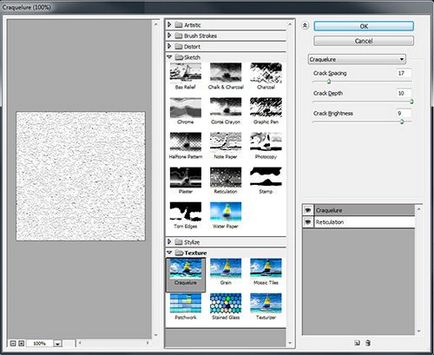
Să aruncăm o privire la modul în care mai multe filtre care lucrează împreună pentru a crea texturi personalizate. Captura de ecran de mai jos ilustrează un exemplu.
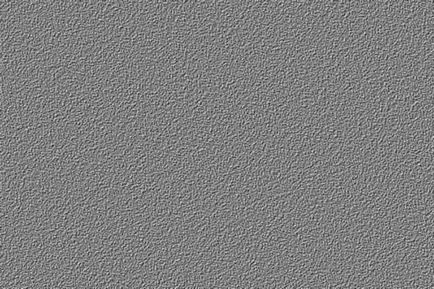
Și acum uite cum este creat. Pentru a începe, a crea un nou document cu o pânză albă. Continuă să se aplice-l Adaugă filtru de zgomot (Add Noise), asa ca dute la Filter> meniul Noise (Filter - Noise).
Acest filtru creează o bază bună pentru filtrul următor. Pentru a obține rezultatul dorit, este important să se mențină coerența aplicării filtrelor. Acum aplicați filtrul Emboss (relief), accesând fila Filter> Stylize (Filter - Styling). Un rezultat de a privi la a treia imaginea din dreapta.
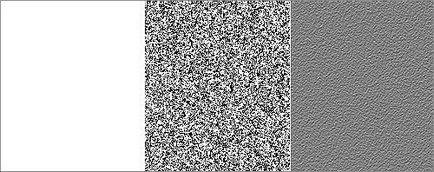
În plus, unele filtre dau cele mai bune rezultate atunci când sunt utilizate mai mult decât o dată. Luați în considerare exemplul unui filtru Spherize (spherization) pe grila pentru a merge la meniul Filter> Distort (Filter - Distort). Aplicarea a fost odată ca efect slab. Aplicarea-l pentru a doua oară efectul va deveni mai proeminent.
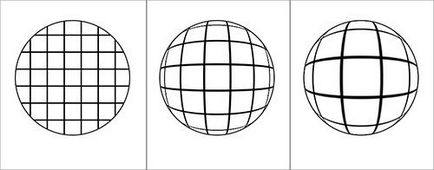
Experiment cu diferite combinații de filtre, pentru a vedea modul în care interacționează unele cu altele. În viitor va fi capabil să furnizeze, ca un filtru afectează celălalt, și modul de a realiza efecte neobișnuite.
Filtre pentru crearea de texturi copac
Pentru a crea copac textura ia o mulțime de timp și efort, de ce nu lasa Photoshop face pentru tine cea mai mare parte de lucru? Unele filtre, cum ar fi nori sau zgomot, potrivit pentru crearea sa, documentul este de dorit să aibă astfel de dimensiuni 256x256, 512x512, și chiar mai mult de 1024x1024.
Dacă luați unul dintre următoarele filtre ca o bază și skombiniruete cu alte filtre, atunci veți obține textura complexă din lemn, fără nici un efort suplimentar. Imaginea de mai jos ilustrează un exemplu de a crea o textură, care a fost folosit ca un filtru bază de nori (nori).

Și acum, uita-te la un exemplu. După cum sa menționat deja dimensiunea pânză albă de 1024x1024 pixeli trebuie să se aplice nori filtru (nori), asa ca du-te la Filter> meniul (Filter - Render) Render. Ca și zgomot (Noise) Filtru Cloud oferă unele întâmplării, care combină bine cu alte filtre.
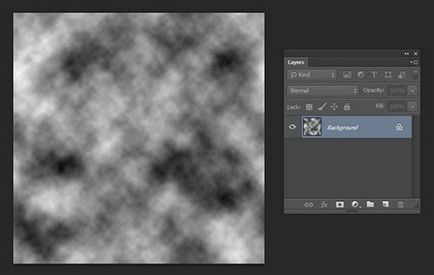
Puteți ajusta în mod liber dimensiunea imaginii, fără a afecta filtrul aplicat. Puteți ajusta dimensiunea făcând clic pe fila Image> Size Image (Imagine - Dimensiune imagine).
Acum, dacă adăugăm efectul Posterize (posterizare) de a merge la Image> Ajustare (Image - Ajustări), textura este împărțit în mai multe nuanțe de gri, cu un design conturat.
Și, în sfârșit, pentru a marca marginea filtrului adăugare în Find Edges (Muchii) de a merge la Filter fila> Stylize (Filter - Styling). Ca urmare, textura va deveni un lemn.

Texturare folosind Layer Styles
Textura, de asemenea, pot fi create folosind stilul de layer. Acestea oferă opțiuni suplimentare pentru decorarea conținutului stratului. Experiment cu fiecare stil de parametru, pentru a afla modul în care acestea funcționează. Mai jos sunt cateva dintre tehnicile pe care le folosesc pentru a lucra cu stiluri de strat.
modurile de amestecare
Cu ajutorul modurilor de amestecare textura sunt create prin amestecarea. În acest caz, mai multe moduri sunt organic combinate într-o singură textură complexă, vezi imaginea de mai jos.

Sfat: Lucrul cu texturi semitonuri (de exemplu, în tonuri de gri) utilizând modurile de amestecare mult mai ușor de controlat, culoarea poate fi adăugată mai târziu. texturi complexe sunt create în mai multe etape. Luați în considerare blaturi textură patru imagini de mai jos. Fiecare imagine reprezintă o singură textură, care atunci când sunt amestecate forma o textură complexă.

Mai multe opțiuni de căutare
Utilizarea stilurilor de straturi puteți obține efecte interesante, dar mulți oameni de multe ori ignora parametrii suplimentari în „Blending Options: Default“ stiluri de strat fereastra. Unii parametri au un rol semnificativ. Aici, de exemplu, poate fi selectat ca masca va afecta stilul.
În partea de jos este un amestec secțiune în cazul în care (dacă suprapunerea) cu cursoare. Cu aceste cursoare puteți crea cu ușurință efecte complexe care se suprapun.
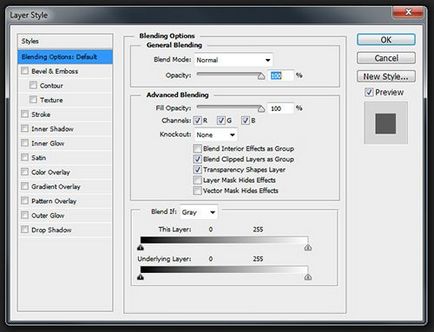
Uită-te la imaginea de mai jos. Textura vopsea lucioasă a fost creat folosind Blend secțiune foarte în cazul în care (dacă suprapunerea).

Cursoarele din această secțiune controlează straturile proces de amestecare. In imagine, de la stânga să-l picteze pare prea „plat“ nenaturală. Dar, dacă lucrați cu glisoarele, puteți obține un rezultat bun. În imaginea pe zonele largi dreapta sunt vopsite în alb, prin urmare, vom vedea în cazul în care se amestecă. Culoarea albă indică unde va fi efect lucios, dacă reglați cursoarele.

Înainte de a muta cursoarele, țineți apăsată tasta Alt, prin aceasta cursoare sunt împărțite în două părți, dând un efect mai lin.
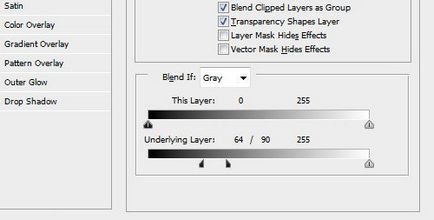
Duplicarea stilul de layer

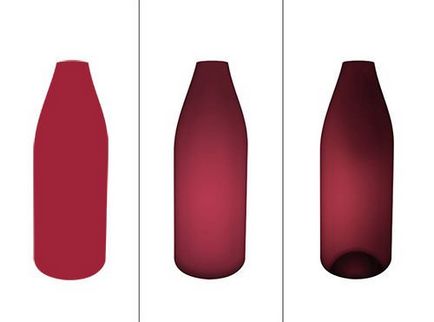
Având în vedere imaginea de mai sus, puteți vedea cât de complex și efecte realiste putem crea folosind stiluri de strat. De exemplu, imaginea din mijloc a fost aplicat stilul Gradient Overlay ca un gradient moale, care a creat un efect de vinietă - umbrire la partea de sus și de jos a formularului. Repetată suprapunere gradient de aplicat la alte setări. A fost folosit ca un gradient strânsă care conturat forma și fundul sticlei.
Texturarea cu o perie
Utilizarea Perie instrument textura poate fi creat manual. Dacă sunteți pasionat de pictură digitală, atunci trebuie să știi câteva tehnici de lucru cu pensula. Mai jos vă voi arăta mai multe metode de utilizare a acestui instrument util.
panou perie
Mulți utilizatori atunci când se lucrează cu o perie stick de numai setările de duritate și dimensiunea pensulei. Dar merge în panoul Pensulă, pentru a vă extinde setările cerc, și va schimba opinia despre instrumentul. Aici puteți controla comportamentul periei, ceea ce face rezultatul accidentale sau naturale. Vă rugăm să rețineți imaginea de mai jos.

Pentru a crea reflecții realiste, am apelat la setările din Shape Dynamics (Dinamica forme) și scattering (imprastiere) în panoul Pensule. Prin modificarea parametrilor, am creat un număr de diferite accidente vasculare cerebrale perie care arata destul de natural.
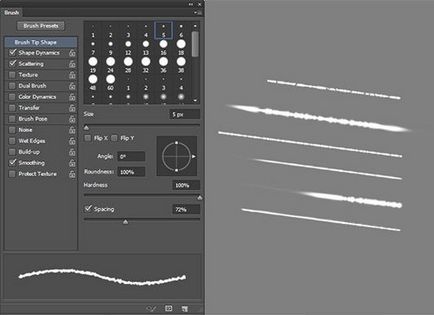
Personalizat forme perii
Uneori, pur și simplu modificați setările de perie nu sunt suficiente. Creați un formular nou pentru pensulă oferă mai multe oportunități de a realiza uimitoare și, în același timp, texturi naturale. Pentru a obține efectul dorit, forma pensula nu trebuie neapărat să fie complicată. Eu lucrez de obicei cu forme simple și modificați setările pentru a obține rezultatul dorit. Un bun exemplu este zgârieturi situat pe o perie mâner de lemn din imaginea de mai jos.

Zgârieturile au fost create cu ajutorul unei forme simplu ca in imaginea de mai jos pe stânga. Am adăugat forma pensula rezultată set făcând clic pe fila Editare> Define Brush Preset (Edit - Define Brush). Găsiți această perie din set, ajustați setările în „Dinamica formelor“ și „risipirea“ și aveți o formă de o perie, care creează o zgârietură.

Folosind pensule și stiluri de straturi
Metoda de mai jos vă permite să picteze texturi folosind pensule și stiluri de straturi, rezultând un efect cu textură sofisticate. Trucul este că, pentru a umple peria este setată la 0%, pentru a ascunde culoarea pensulei, iar apoi, în curs sunt stilul de layer. Imaginea de mai jos ilustrează un exemplu. Aici am folosit o metodă de creare a unei adâncitură pe cadru metalic.

Metoda funcționează cel mai bine dacă folosiți forma periei, care are mai multe variante. Acest lucru poate fi o perie personalizat și perie Photoshop standard, de exemplu cărbune din lemn 59.
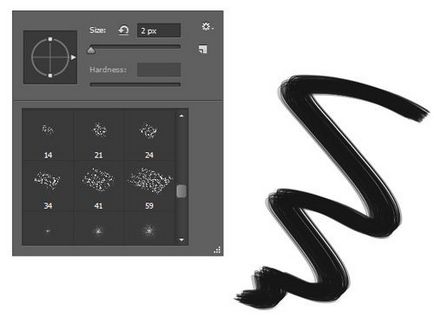
După ce ați decis cu o perie, ajustați aceiași parametri „forme dinamice“ și „risipirea“. Înainte de a utiliza pensula, a crea un nou strat și aplicați stilul Emboss, iar apoi pentru a umple setul de 0%, ca urmare a culorii va dispărea, iar stilul va apărea în relief. Acum puteți aplica o textură la locul de muncă.
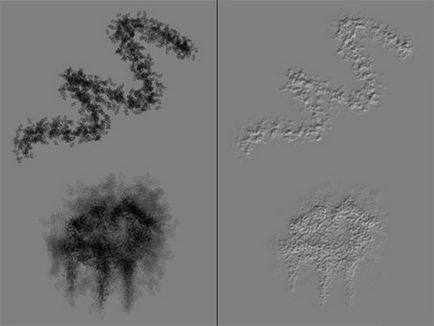
Texturare cu imagini
Deși punct de vedere tehnic aceste texturi nu au fost create de la zero, ele pot fi, de asemenea, utile. Folosind textura imagini gata făcute sau scanări pot fi mod rapid și eficient de lucru.
Cele mai frecvente erori în astfel de texturi de iluminat Locul de amplasare greșită sau imagini arata prea „plat“. Din fericire, acest lucru poate fi evitat prin citirea lecțiile necesare.
concluzie
După cum puteți vedea, crearea de texturi de înaltă calitate pentru design-ul nu are nevoie de meșteșugar talent sau artist. Trebuie doar să cunoască elementele de bază de lucru în Photoshop, cunoașterea instrumentelor și veți obține textura minunata. Sper că această lecție ați învățat să descopere noi tehnici care vă vor ajuta în activitatea viitoare.